Antivírusový program Dr. Web patrí medzi päť najvýkonnejších a najefektívnejších antivírusov spolu s antivírusmi Kaspersky a Nod32. Vo verzii 5.0 programu sa objavil špeciálny modul sebaobrany, ktorý znemožňuje úpravu systémových súborov a nastavení, ktoré sú zvyčajne dostupné iba správcovi počítača. Táto inovácia výrazne zvyšuje bezpečnosť operačného systému, ale zasahuje do práce skúseného používateľa.
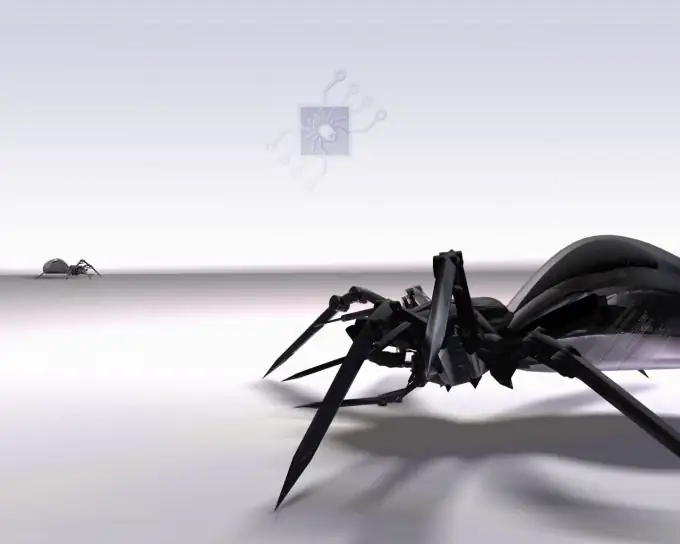
Nevyhnutné
- - počítač;
- - práva správcu.
Inštrukcie
Krok 1
Ak chcete úplne zakázať sebaobranu tohto antivírusového softvéru, musíte vykonať určité nastavenia v samotnom programe. Na paneli nájdite ikonu Dr. Web a kliknite na ňu pravým tlačidlom myši. Z ponuky vyberte možnosť „Sebaobrana“. Program zobrazí dialógové okno s požiadavkou na čísla, ktoré sa zobrazia vedľa seba v mierne skreslenej podobe. Zadajte čísla; to je záruka, že do programu nezasahuje žiadny vírus.
Krok 2
Kliknite na tlačidlo Štart, potom na príkaz Spustiť a zadaním príkazu regedit spustite Editor databázy Registry. Stlačte kláves Enter a počkajte, kým sa zobrazí okno editora. Prejdite do vetvy DwProt služby CurrentControlSet Services HKEY_LOCAL_MACHINE SYSTEM, postupne rozbaľte priečinky a kliknite ľavým tlačidlom myši na ovládacie tlačidlá vo forme miniatúrnych plusov. Nastavte počiatočnú hodnotu na 4. Ak to chcete urobiť, kliknite na ňu pravým tlačidlom myši (hodnota je v pravej časti okna editora databázy Registry) a vyberte možnosť „Zmeniť“.
Krok 3
Je tiež potrebné poznamenať, že práca v registri počítačov má veľmi silný vplyv na celý systém, preto sa snažte robiť všetko správne, aby ste v budúcnosti nemali problémy. Reštartujte počítač. Sebaobrana sa tentokrát neaktivuje. Aby ste znovu aktivovali sebaobranu Dr. Web pri štarte počítača, nastavte rovnaký parameter Štart na 0. Táto súčasť ochrany je z nejakého dôvodu integrovaná do programu, takže by ste ju nemali znova deaktivovať.
Krok 4
Ak chcete skutočne chrániť počítač pred rôznymi škodlivými programami, nemali by ste tento modul deaktivovať. Len tomu nevenujte pozornosť a v budúcnosti si to jednoducho nevšimnete. Ako ukazuje prax, ľudia si rýchlo zvyknú na zmeny v počítači, či už v grafickej alebo softvérovej podobe.






